
Mac iPhone'a Videolar Nasıl Aktarılır: Adım Adım Kılavuz 2025

Cihazlar arasında video aktarımı, özellikle de Mac iPhone'a aktarırken biraz zor olabilir. Ancak doğru program ve adımlarla, videoları Mac iPhone'unuza hızlı ve kolay bir şekilde aktarabilirsiniz. Bazı video formatları iOS ile uyumlu olmayabilir, ancak endişelenmeyin! Bu programlar, aktarım işlemi sırasında videoları ve ses dosyalarını otomatik olarak dönüştürebilir. Videoları Mac iPhone'unuza nasıl aktaracağınızı mı merak ediyorsunuz? Okumaya devam edin!
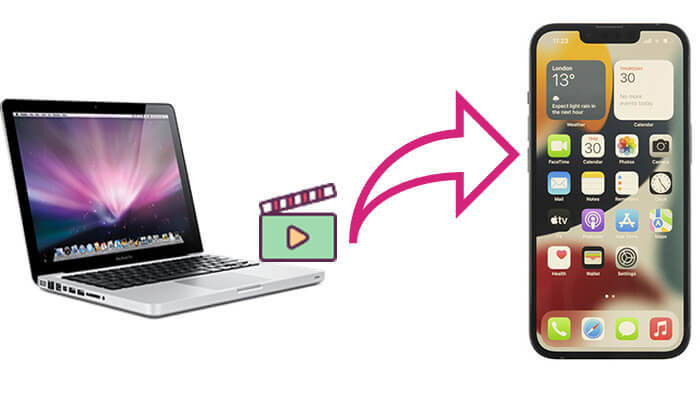
Videoları Mac iPhone'a aktarmanın en etkili yolu iOS Transfer'ı kullanmaktır. Bu, iTunes'a ihtiyaç duymadan, yalnızca birkaç tıklamayla video dosyalarını cihazlar arasında hızla taşımanıza olanak tanıyan profesyonel bir iOS veri aktarım aracıdır . Geleneksel yöntemlerin aksine, iPhone'unuzdaki mevcut verilerin üzerine yazmaz ve çok çeşitli dosya formatlarıyla uyumludur; bu da onu, dosyaları sorunsuz bir şekilde aktarmak isteyen kullanıcılar için ideal bir seçim haline getirir.
iOS Veri Transferinin Temel Özellikleri:
İşte iPhone Video Transfer'i kullanarak Mac iPhone'a video gönderme yöntemi:
01 iPhone Video Transfer'in doğru sürümünü indirdiğinizden emin olun. İndirme başarıyla tamamlandıktan sonra, yazılımı Mac çalıştırın ve iPhone'unuzu bir USB kablosuyla bağlayın. Yazılım, iOS cihazınızı otomatik olarak algılayacaktır. iPhone'unuzdaki tüm dosyaları tek tek ziyaret ederek inceleyin.

02 Ana arayüzün sol tarafındaki "Videolar"a tıklayın. Birkaç saniye sonra tüm multimedya dosyalarınız programa yüklenecektir. Ardından, üst menüye gidin ve "+" düğmesine tıklayın. Ardından, Mac aktarmak istediğiniz videoları bulun ve iPhone'unuza yükleyin.

iTunes (veya Finder), Apple tarafından sağlanan ve kullanıcıların video gibi dosyaları Mac iPhone'a senkronize etmelerine olanak tanıyan resmi bir araçtır. Ancak, işlem biraz karmaşık olabilir ve bu yöntemi kullanmak iPhone'unuzdaki mevcut verilerin üzerine yazılabilir, bu nedenle dikkatli olmanız önemlidir.
iTunes'u kullanarak Mac iPhone'a video aktarmak için:
Adım 1. iPhone'unuzu bir USB kablosu kullanarak Mac bağlayın ve iTunes otomatik olarak başlamazsa iTunes'u açın.
Adım 2. Cihaz simgesine tıklayın ve "Filmler"i seçin.
Adım 3. "Filmleri Senkronize Et" seçeneğinin yanındaki kutuyu işaretleyin ve iPhone'unuza aktarmak istediğiniz filmleri seçin.
Adım 4. Seçili videoların Mac iPhone'unuza senkronize edilmesini başlatmak için "Uygula"ya tıklayın.
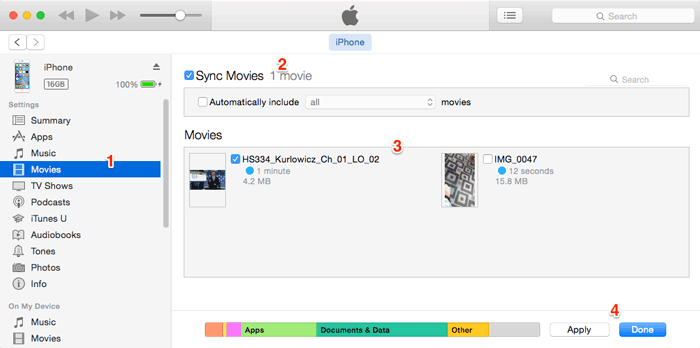
Finder'ı kullanarak Mac iPhone'a video aktarmak için:
Adım 1. iPhone'unuzu bilgisayarınıza bağlayın ve Finder'ı açın.
Adım 2. Finder'da cihazınızı seçin ve "Filmler"i seçin.
Adım 3. "Filmleri iPhone'unuzla [iPhone'unuzun adı] senkronize et" kutusunu işaretleyin ve "Uygula"ya tıklayın. İstendiğinde senkronizasyonu onaylayın.
Adım 4. Senkronizasyon tamamlandıktan sonra videoları iPhone'unuzda izleyebilirsiniz.

AirDrop, özellikle küçük dosyaları aktarmak için ideal olan Apple cihazları için kullanışlı bir kablosuz aktarım aracıdır. Veri kablosu veya uygulama kurulumu gerekmez; Wi-Fi ve Bluetooth'u etkinleştirmeniz yeterlidir; videolar da dahil olmak üzere çeşitli verileri Mac iPhone'unuza kolayca aktarabilirsiniz.
AirDrop aracılığıyla Mac iPhone'a video aktarmanın yolu:
Adım 1. Mac Finder'ı açın ve sol kenar çubuğundan "AirDrop"u seçin. Mac keşfedilebilir olması için AirDrop'un "Herkes" veya "Yalnızca Kişiler" olarak ayarlandığından emin olun.

Adım 2. iPhone'unuzda, Denetim Merkezi'ni açmak için sağ üst köşeden aşağı doğru kaydırın. "AirDrop" simgesini basılı tutun ve ardından iPhone'unuzu keşfedilebilir hale getirmek için "Herkes" veya "Yalnızca Kişiler" seçeneğini belirleyin. ( AirDrop iPhone'da çalışmıyor mu ?)

Adım 3. Mac aktarmak istediğiniz videoyu bulun, video dosyasına sağ tıklayın, "Paylaş" > "AirDrop"u seçin ve ardından aktarımı başlatmak için iPhone'unuzun adına tıklayın.

Adım 4. iPhone'unuzda açılan pencere size bir mesajla hatırlatma yapacaktır. Dosyayı cihazınıza otomatik olarak almak için "Kabul Et" düğmesine tıklayın.
Dropbox, Mac iPhone'a video aktarımı da dahil olmak üzere platformlar arası dosya aktarımlarını destekleyen, yaygın olarak kullanılan bir bulut depolama hizmetidir. Kullanıcı dostu bir arayüze ve kolay kullanıma sahiptir, bu da onu farklı sistemlerdeki kullanıcılar için uygun hale getirir. Ancak, ücretsiz depolama alanı 2 GB ile sınırlıdır.
Dropbox kullanarak bir videoyu Mac iPhone'a nasıl taşıyacağınız aşağıda açıklanmıştır:
Adım 1. Mac bir hesap oluşturmak için dropbox.com adresini ziyaret edin. Zaten bir hesabınız varsa, giriş yapmanız yeterlidir.
Adım 2. Videoyu Mac Dropbox depolamanıza yüklemek için Dropbox arayüzünde "Dosyaları yükle"ye tıklayın.

Adım 3. Videolar siteye yüklendikten sonra Dropbox uygulamasını indirin ve iOS cihazınıza yükleyin. Hesabınıza giriş yapın, yüklediğiniz videoları seçin ve iPhone'unuza indirin.
Eğer iPhone'unuzu Dropbox'a yedeklemek istiyorsanız, bunu nasıl yapacağınızı öğrenmek için adım adım kılavuzu okuyabilirsiniz.
iPhone Dropbox'a Nasıl Yedeklenir? [Tam Kılavuz ve Alternatif]E-posta yoluyla video göndermek, e-posta hesabınızı kullanarak yapabileceğiniz için ek bir araç gerektirmeyen basit ve doğrudan bir yöntemdir. Ancak, tek bir video dosyasının boyutunun genellikle e-posta eki sınırını (örneğin 25 MB) aşamayacağını unutmayın.
Videoları Mac iPhone'a e-posta kullanarak nasıl aktaracağınız aşağıda açıklanmıştır:
Adım 1. Mac e-posta istemcisini açın, yeni bir e-posta oluşturun ve video dosyasını ekleyin.
Adım 2. E-postayı iPhone'unuzla ilişkili e-posta hesabınıza gönderin.
Adım 3. iPhone'unuzda Mail uygulamasını açın, e-postayı bulun ve eki indirin.

Yukarıda, Mac iPhone'a video aktarmak için farklı senaryolara uygun 5 yöntem açıklanmaktadır. Hızlı, verimli ve kayıpsız bir video aktarımına ihtiyacınız varsa, iOS Transfer'ı kullanmanızı öneririz. Kullanımı kolay olmasının yanı sıra, çeşitli kullanıcıların ihtiyaçlarını karşılayan birden fazla dosya formatını da destekler.
Videolarınızı aktarabileceğiniz en iyi çözümü arıyorsanız, ilk seçeneğiniz olarak iPhone Video Transfer'i seçin!
İlgili Makaleler:
Mac iPhone'a Dosyalar Nasıl Aktarılır? 5 Kanıtlanmış Yöntemle Çözüldü
Fotoğraflar Mac iPhone'a Nasıl Aktarılır? [6 Kolay Yol]
Mac iPad'e Videolar Nasıl Aktarılır? (Adım Adım Eğitim)
[5 Yol] iPhone ve Mac Arasında Dosyaları Zahmetsizce Aktarın





